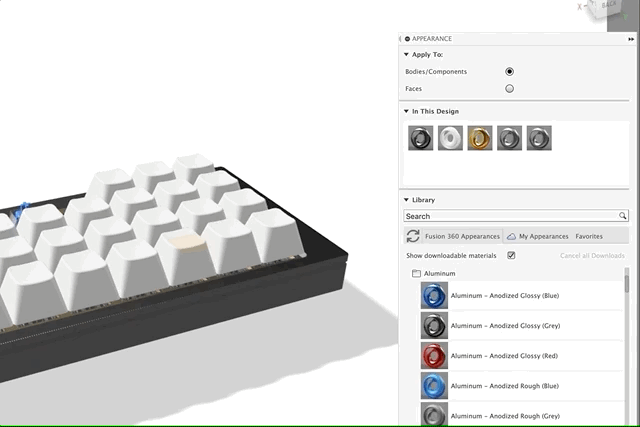Một trong những vấn đề chúng tôi gặp phải trong nhóm Fusion 360 là đảm bảo tất cả các bạn đều biết về các tính năng và chức năng mới sáng tạo mà chúng tôi đưa vào mỗi bản cập nhật. Thông thường, vì rất nhiều thứ được đóng gói trong mỗi bản phát hành (đây là bằng chứng), các tính năng có thể dễ dàng bị lãng quên hoặc bị bỏ qua. Tôi làm việc ở đây, và nó thậm chí còn xảy ra với tôi theo thời gian! (Ghi chú của người biên tập: đó chỉ là trí nhớ tồi tệ của bạn sao, Paul?). Để giúp thêm vào bộ công cụ Fusion 360 của bạn, cải thiện quy trình làm việc của bạn và thậm chí có thể khơi dậy một số ý tưởng mới, chúng tôi đang khởi động loạt điều này mà bạn (có thể) không biết Fusion 360 có thể làm.
1. Thay thế vật liệu xuất hiện bằng cách kéo vật liệu mới lên vật liệu hiện có
Xem thêm: Giải pháp Somni thiết kế cảm biến sợi quang cho cầu Genova San Giorgio
Bạn đã hoàn thành mô hình, bạn bắt đầu kết xuất và sau đó khách hàng gọi cho bạn: “Chúng tôi muốn hoàn thiện một kết thúc khác”. Trái tim của bạn giảm xuống. Đó là hơn 30 thành phần để cấu hình lại, phải không? Sai lầm. Thay thế tất cả các trường hợp của một kết cấu nhất định bằng một kết cấu khác dễ dàng hơn nhiều so với bạn nghĩ. Nếu bạn cần thay thế một kết cấu, chỉ cần kéo kết cấu mới trên kết cấu cũ trong mô hình:
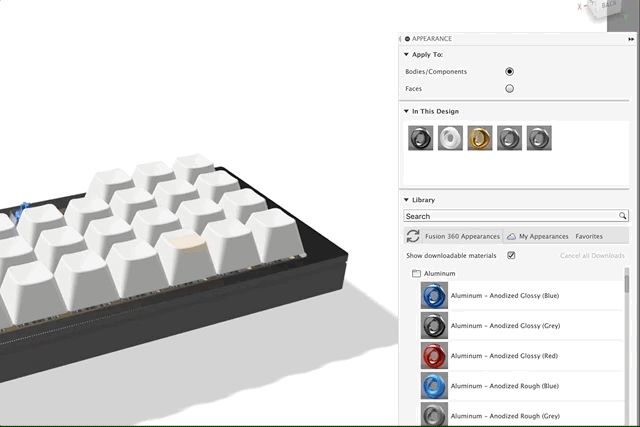
Điều này dẫn chúng ta đến…
2. Kết cấu tùy chỉnh
Xem thêm: 4 Cân nhắc khi Chọn Nhà sản xuất Thiết kế IoT
Chúng tôi sẽ trình bày điều này trong 2 giai đoạn. Trong các luồng trực tiếp của mình, tôi thường mô tả gói họa tiết đi kèm với Fusion 360 như “ống kính kit” đi kèm với máy ảnh DSLR. Nó tốt, nó hoạt động tốt và nó sẽ mang lại kết quả tuyệt vời, nhưng khi bạn đạt đến một cấp độ kỹ năng nhất định, bạn muốn nâng cấp. Kết xuất trong Fusion 360 (và trong bất kỳ gói kết xuất nào khác ngoài đó,) không có gì khác biệt.
Tùy thuộc vào kết cấu bạn đang áp dụng, các tùy chọn chỉnh sửa mà bạn có sẵn cho bạn là khác nhau. Trong ảnh chụp màn hình bên dưới, bạn có thể thấy chúng tôi có kết cấu bằng nhựa trong mờ (ABS). Bạn có thể sửa đổi chỉ số khúc xạ và khoảng cách hấp thụ dưới dạng số nguyên, nhưng nó thậm chí còn sâu hơn thế.
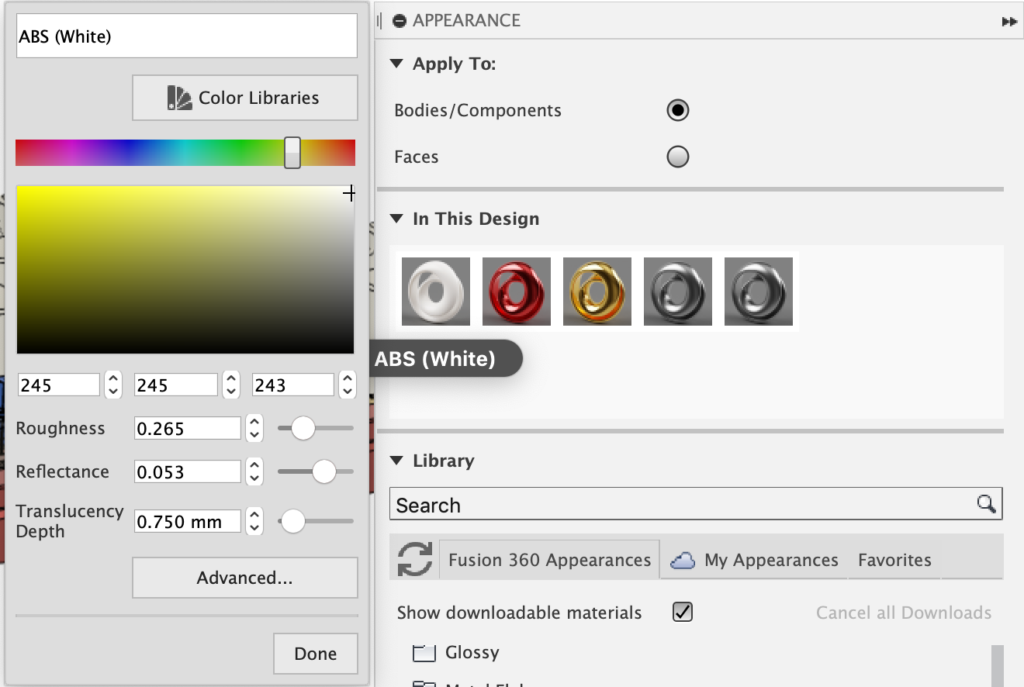
Chìa khóa cho hình ảnh trên:
Sự thô ráp: bề mặt kết cấu, bạn sẽ thấy vật liệu đi từ thô ráp sang mịn hơn khi bạn trượt nó
Sự phản ánh: chính xác những gì nó giống như âm thanh! Làm thế nào bóng là kết thúc?
Độ sâu trong mờ: điều này xác định khoảng cách ánh sáng sẽ xuyên qua vật liệu trước khi nó bị che khuất. Con số càng lớn, bạn sẽ có thể nhìn thấy khối lượng càng lớn!
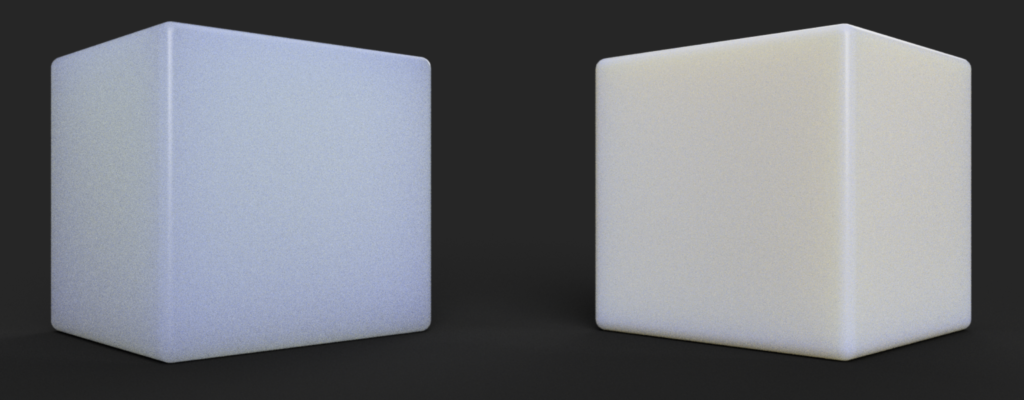
Khoảng cách hấp thụ sâu bên trái, màu sắc bị rút đi vì nhiều nền đen có thể thấm vào.
Khi xem xét cài đặt nâng cao, bạn sẽ nhận thấy một số tùy chọn phổ biến cho phép bạn sửa đổi kết cấu. Bạn có thể đi sâu vào việc áp dụng các mẫu tessellation tùy chỉnh của riêng mình, sử dụng các kết cấu để mô phỏng nguồn sáng và hơn thế nữa.
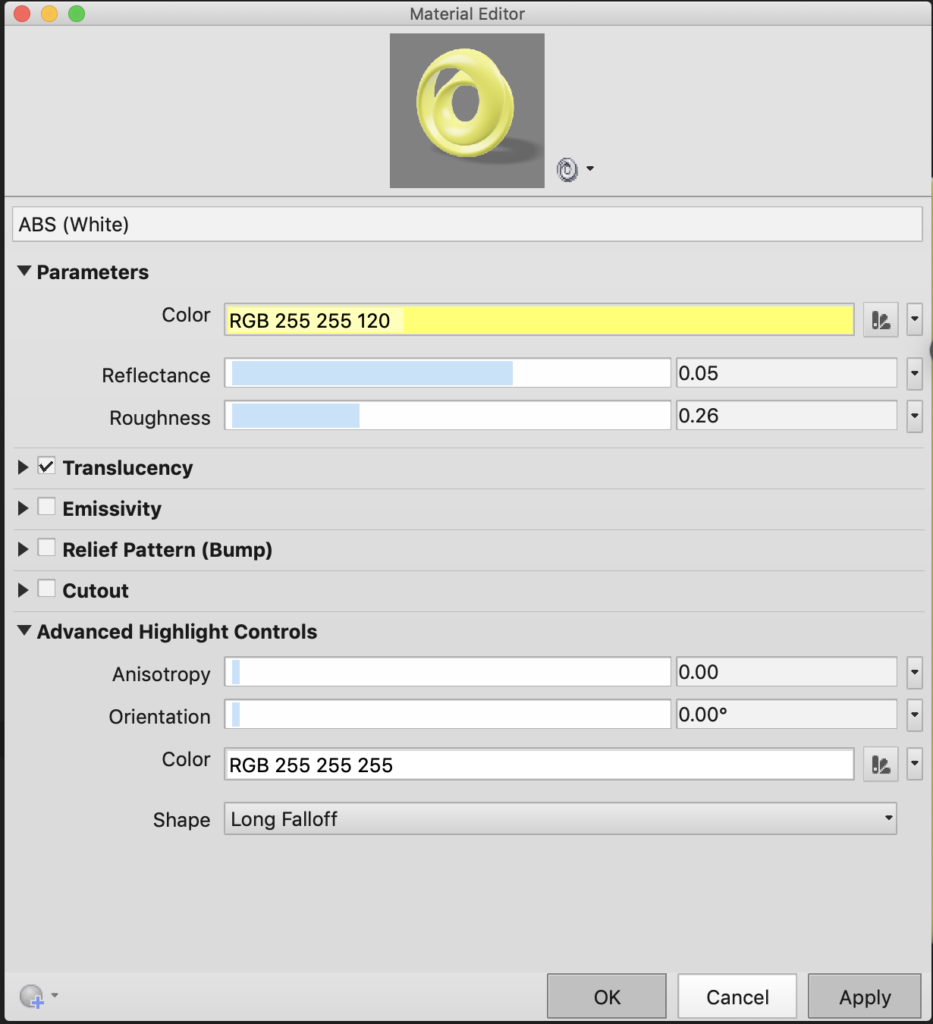
Bạn muốn biến bất kỳ kết cấu hoặc cơ thể nào thành nguồn sáng? Sự dễ dãi đã bao phủ bạn. Bạn muốn thêm một kết cấu tùy chỉnh? Lập bản đồ Bump để giải cứu. Cắt bỏ bất kỳ dấu hiệu nào bằng cutout. Sẵn sàng để trở nên thực sự mãnh liệt? Hãy thử các điều khiển đánh dấu nâng cao.
3 – Tạo một hộp cát mô hình trực tiếp trong mô hình lịch sử với tính năng “Tạo cơ sở”
Mọi người đều yêu thích các chức năng tham số. Rất tiếc, cha mẹ của bạn có thể yêu thích các hàm tham số, họ chỉ chưa biết nó. Tuy nhiên, vấn đề với các hàm tham số là chúng có thể bắt đầu kéo tệp nếu bạn chỉ đang khám phá. Đôi khi việc phác thảo cần được thúc đẩy với một số tác phẩm 3D, phác thảo các ý tưởng và chỉ cần thử nghiệm và thử mọi thứ. Tất nhiên, mọi người đều biết bạn chỉ có thể tắt dòng thời gian, nhưng bạn có thể làm điều đó theo cách thậm chí còn hiệu quả hơn. Chỉ cần vào tạo tính năng cơ sở và bạn sẽ có cho mình một hộp cát không có dòng thời gian trong Fusion 360. Hãy bùng nổ, bạn vừa có được tính năng tốt nhất của việc lập mô hình tham số và không có dòng thời gian.
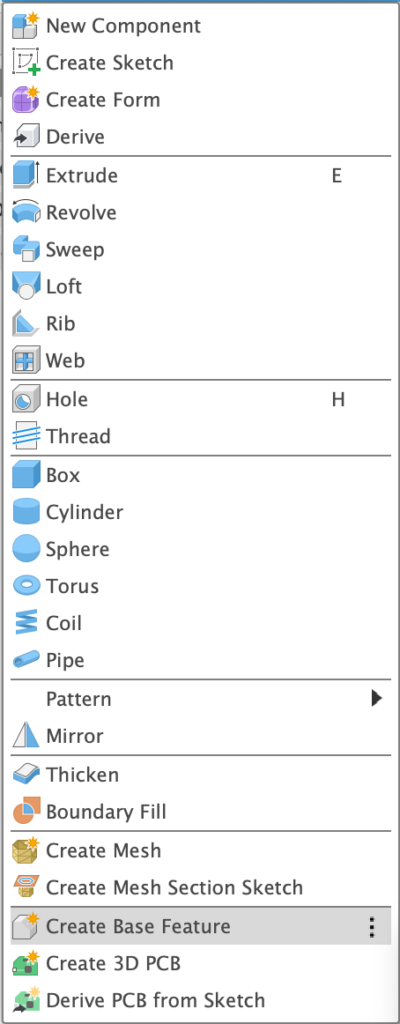

Lưu ý khi bạn đang ở chế độ tính năng cơ bản, các thanh công cụ hơi khác một chút. Có một số tính năng bổ sung chỉ hoạt động trong môi trường phi tham số.
4 – Sử dụng “Tính toán tất cả” để tìm các tham chiếu bị hỏng trong thiết kế của bạn
Những đốm đỏ, đốm vàng — chúng ta đều đã từng thấy chúng trong dòng thời gian của mình trước đây. Tôi thậm chí đã phạm tội vì điều này, đặc biệt là khi thời hạn đến gần hơn. Nhưng bạn có biết có một cách dễ dàng để tìm và sửa chúng không?
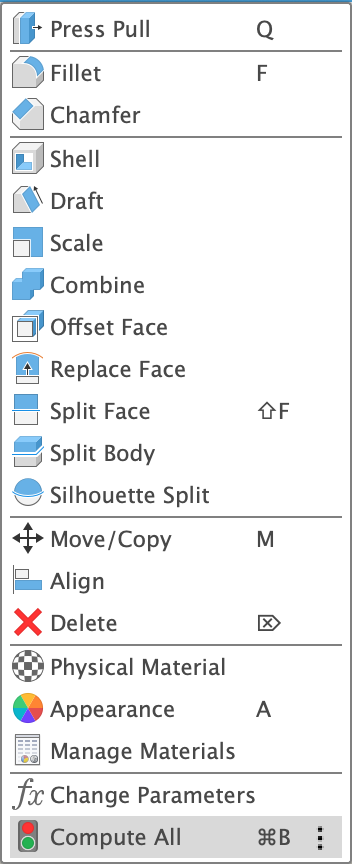
Chức năng “Tính toán tất cả” ở cuối công cụ sửa đổi được thiết kế để giúp bạn tìm và sửa tất cả các lỗi màu vàng và đỏ đó trong dòng thời gian của mình. “Tính toán tất cả” theo nghĩa đen tính toán tất cả các hàm tham số, cho phép bạn không phải lo lắng về các lỗi dòng thời gian khó chịu cho đến khi bạn hoàn toàn phải làm như vậy.
5 – Truy cập thiết kế của bạn từ web với Fusion Team
Khi một đồng nghiệp gọi cho bạn trong kỳ nghỉ của bạn và nói, “Có điều gì đó mà chúng tôi rất cần sự đóng góp của bạn?” Lời bào chữa đầu tiên của bạn có thể là: “Xin lỗi, máy trạm của tôi đã ở nhà.” Tốt, Tôi sắp phá hỏng kỳ nghỉ của bạn. Có thể bạn chưa biết, nhưng tất cả dữ liệu của bạn có thể xem trực tuyến với Fusion Team, bao gồm cả khả năng bình luận đầy đủ. Bạn thậm chí có thể thực hiện một số chỉnh sửa nhẹ trong trình duyệt. Chỉ cần đăng nhập vào a360.autodesk.comvà bạn sẽ có thể đăng nhập, mở và thậm chí tải lên dữ liệu cho bất kỳ dự án nào bạn đang thực hiện.
6 – Điện tử
Vâng, chúng tôi chỉ đùa với cái này thôi. Thiết bị điện tử trong Fusion 360 hoàn toàn mới. Truy cập tệp> thiết kế điện tử mới và bạn sẽ có tất cả các chức năng mà bạn mong đợi để thấy một không gian CAD điện tử trong tầm tay của bạn. Sơ đồ đầy đủ, PCB, SPICE — nó thậm chí còn đẩy các mô hình 3D thẳng đến không gian chính của Fusion 360.
7 – Nhận khối lượng
Bạn có một vài tùy chọn để tìm ra khối lượng của một thứ gì đó trong Fusion 360. Nếu bạn nhấp chuột phải vào bất kỳ phần nào trong trình duyệt, bạn sẽ thấy một tùy chọn để xem các thuộc tính của phần đó. Trong đó, bạn sẽ tìm thấy khối lượng của mô hình rắn của bạn.
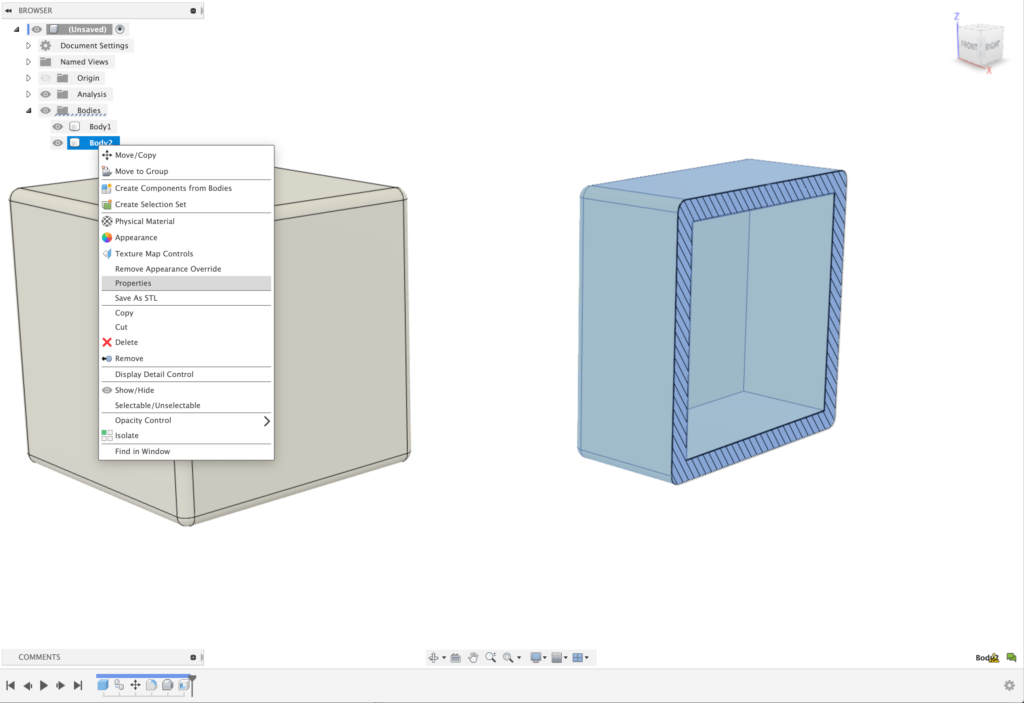
Khối lượng là một mô hình vững chắc – không chỉ là những gì mà các bề mặt đóng gói.
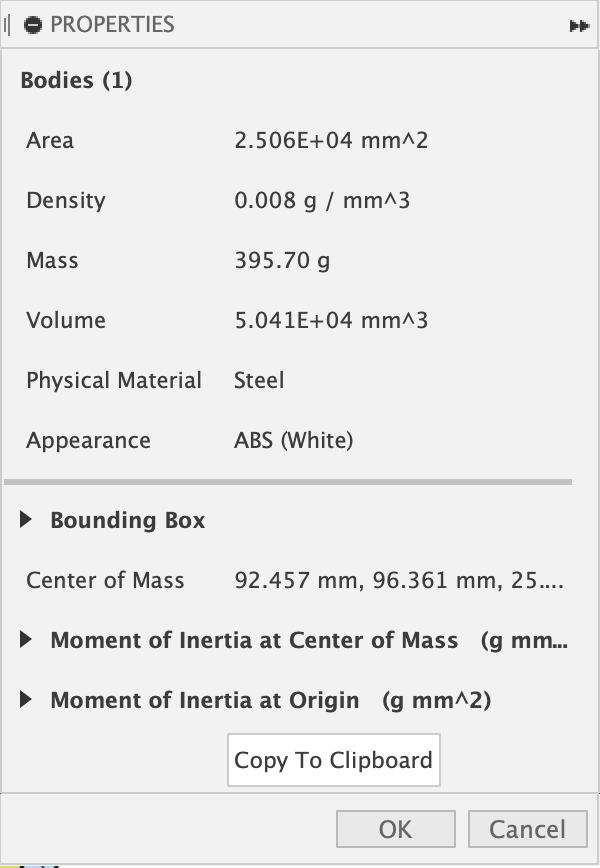
Lưu ý rằng khối lượng hiện tại luôn gắn liền với các đơn vị mô hình của bạn. Bạn có thể làm cho điều này dễ hiểu hơn bằng cách thay đổi các đơn vị mô hình thành một mệnh giá lớn hơn.
8 – Làm vật liệu vật lý tùy chỉnh
Thư viện vật liệu vật lý trong Fusion 360 thực sự tốt. Nó được thiết kế để hoạt động với NASTRAN, vì vậy chúng tôi muốn nó chính xác nhất có thể. Tuy nhiên, đôi khi bạn chỉ cần nạp tài liệu của riêng bạn. Có thể, nó khá chuyên sâu và không đáng để chúng ta xem qua các chi tiết tốt hơn trong bài đăng blog này, vì vậy bạn có thể kiểm tra chính xác cách làm điều đó ở đây.
9 – Hình học loại A
Ừ, chúng ta sẽ tiếp tục đánh cái trống này thêm một lúc nữa. Xem bài đăng blog chuyên sâu về Hình học Lớp A trong Fusion 360 tại đây.
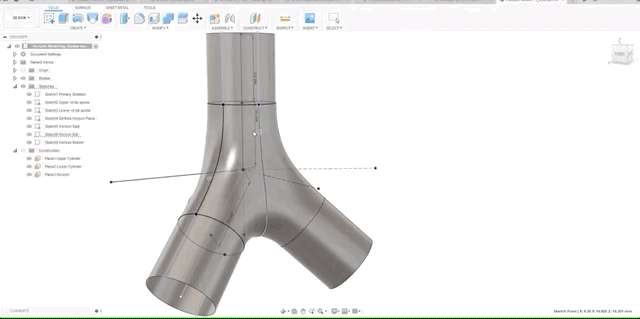
10 – HDRI tùy chỉnh
Bạn đang làm việc với các kết xuất của mình. Ánh sáng tùy chỉnh của bạn đã được bật, bạn đã chọn các kết cấu theo sở thích của mình, nhưng bạn muốn đưa nó lên cấp độ tiếp theo. Nhập HDRI tùy chỉnh. Khi bạn kết xuất trong Fusion 360, trừ khi bạn chuyển thanh trượt độ sáng về 0, nguồn ánh sáng chính đến từ chính môi trường. HDRIs bao gồm dữ liệu ánh sáng trong đó được liên kết cụ thể với các vùng màu trắng của hình ảnh. Bản thân HDRI được coi là một trong những hình ảnh 360 độ bao quanh mô hình của bạn như là môi trường mà nó được hiển thị.
Lợi ích của việc sử dụng hệ thống HDRI là bạn có thể tải bất kỳ thứ gì có định dạng HDRI và sử dụng nó cho mục đích kết xuất. Có thể bạn đang làm mô hình một chiếc ô tô và cần cảnh đường phố hoặc thiết bị ngoài trời mà bạn muốn thể hiện trong ngữ cảnh. Điều tuyệt vời nhất là bạn thậm chí có thể tự mình sản xuất chúng bằng camera 360 độ.
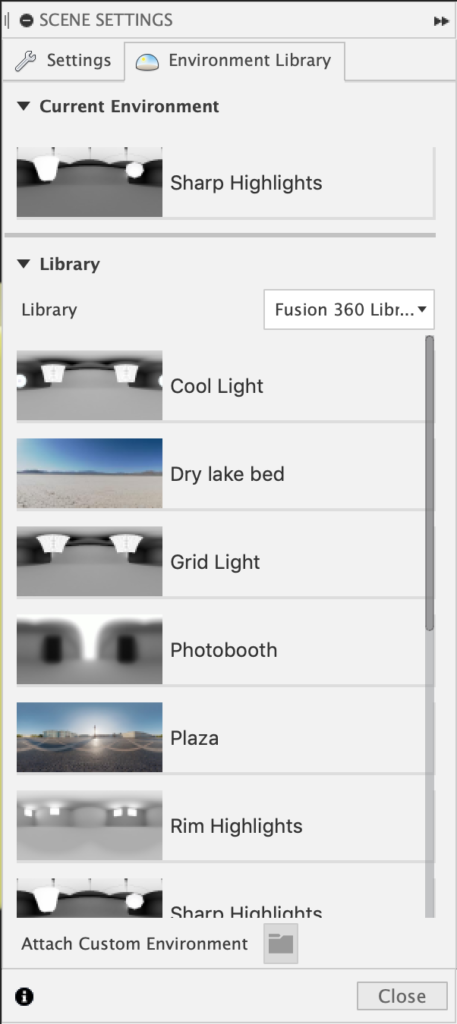
Chỉ cần nhấp vào đính kèm môi trường tùy chỉnh để tải trong HDRI của riêng bạn!
Điều đó hoàn thành danh sách của chúng tôi! Hãy cho chúng tôi biết thủ thuật Fusion 360 ít được biết đến của bạn là gì trong phần bình luận. Và đừng quên dùng thử Fusion 360 miễn phí (nếu bạn chưa có) tại đây.
![]()
Bạn Đang Xem : 10 điều bạn (có thể) chưa biết Fusion 360 có thể làm
Website: https://www.batchuontyren.com